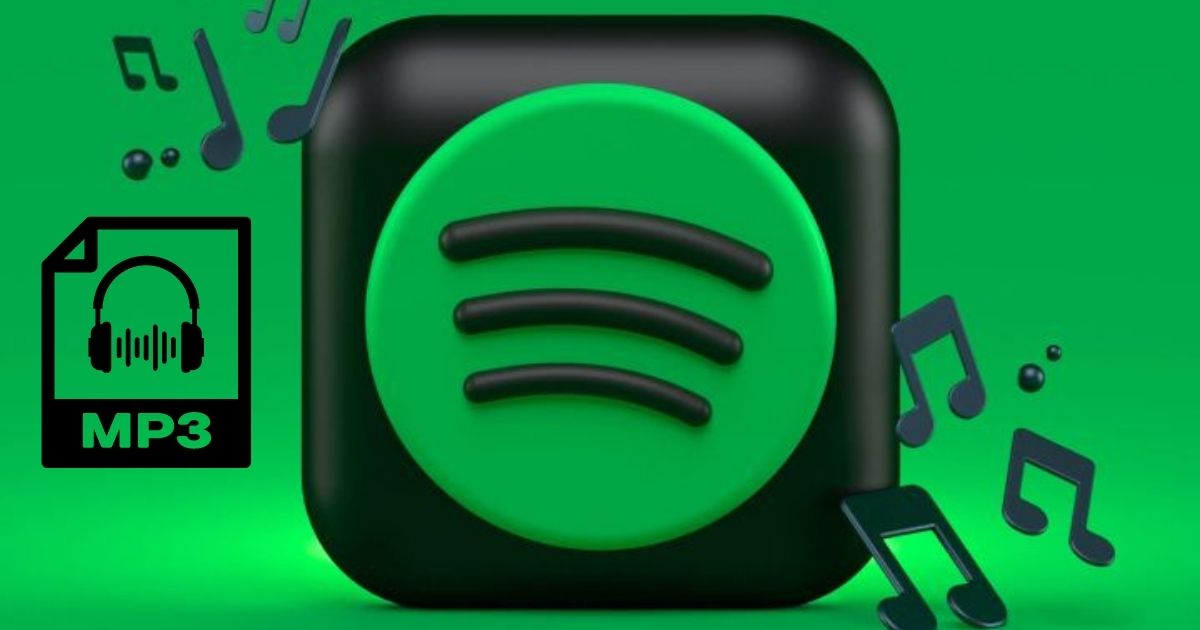Q:「我喜歡在 Spotify 上聽音樂。當我愛上某些歌曲時,我真的很想將它們放在我的電腦或 CD 上,以便在開車時聆聽。有沒有辦法將 Spotify 的播放清單下載為 MP3 格式?歡迎任何建議! »--來自 Quora 的喬安娜
Spotify 是最受歡迎的音樂串流服務之一。到 2021 年 4 月為止,它自豪地擁有超過 7 千萬個音樂作品 在他的圖書館和周圍 3.45 億月活躍用戶 在整個世界。用戶可以收聽 Spotify 來收聽任何音樂曲目、有聲書或播客。
Spotify 播放清單 是一組使用者可以儲存並隨時收聽的歌曲。您可以根據您的喜好添加精選曲目來建立播放列表,然後您的播放清單將顯示在 Spotify 的左側邊欄中。當您想查看時,只需單擊主視窗中顯示的播放清單即可。
Spotify Premium 訂閱允許用戶下載音樂以供離線收聽。但是,如果您是免費訂閱者,則無法在沒有網路連線的情況下下載播放清單進行播放。如果您想以免費用戶身份下載 Spotify 歌曲,您可以閱讀這篇文章。這裡我們將介紹一個簡單的方法 將 Spotify 播放清單下載到 MP3 有效地。免費和高級用戶可以輕鬆應用此解決方案來保存 Spotify 音樂以供離線收聽。
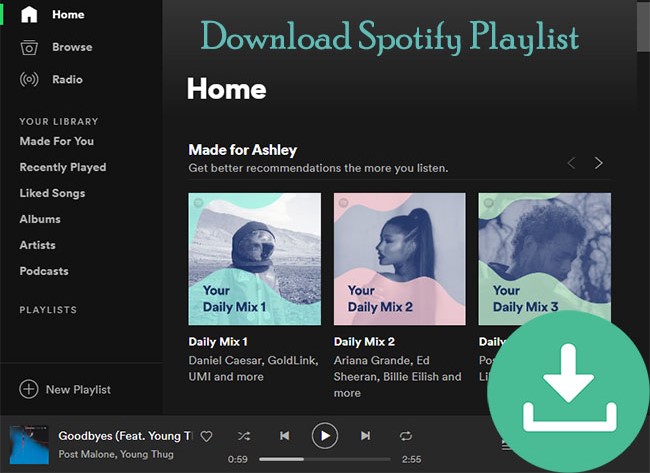
第 1 部分。
在繼續閱讀之前,讓我們看看為什麼您需要 Spotify 播放清單轉換器。對於 Spotify 免費用戶,您無法下載 Spotify 曲目進行離線收聽。但透過第三方 Spotify 轉換器,您可以使用它下載 Spotify 歌曲並將其儲存到電腦上。所以你可以隨時聆聽他們的聲音。對於 Premium 用戶,當您下載 Spotify 曲目時,它們實際上是以 OGG 格式編碼的,並且只能在 Spotify 應用程式上收聽。換句話說,您無法在其他裝置或應用程式上開啟下載的 Spotify 曲目。
Spotify 音樂轉換器 是一款精心設計、專業且易於使用的 Spotify 音樂下載器。它可用於將 Spotify 播放清單、歌曲曲目和播客轉換為 MP3 和其他流行格式,而不會對原始品質造成損害。轉換後將保留所有 ID3 標籤和元資料資訊。
該程式可以以 5 倍更快的速度進行批量轉換,為您提供下載所有喜愛的 Spotify 歌曲的終極體驗。它支援多種輸出格式,包括MP3、AAC、WAV、M4A、M4B和FLAC,因此您可以根據需要輕鬆地將它們儲存為任何格式。介面清晰,任何人都可以毫無問題地使用它。
Spotify 播放清單轉換器的主要特點
- 只需點擊幾下即可下載 Spotify 播放清單並將其轉換為 MP3。
- 工作速度提高 5 倍,並保持 100% 原始品質。
- 支援多種輸出音訊格式,包括 MP3
- 轉換後保留ID3標籤和元資料訊息
- 直覺的介面易於使用
使用 Spotify Music Converter 將 Spotify 播放清單轉換為 MP3 的快速指南
Spotify 音樂轉換器 現在可用於Windows和Mac系統,Windows版本可以超快的5倍速度運作。這裡我們將以 Windows 版本為例,向您展示如何快速輕鬆地將 Spotify 播放清單下載到 MP3。
步驟 1. 啟動 Spotify Music Converter 並匯入 Spotify 播放清單。
在您的電腦上安裝此 Spotify 播放清單到 MP3 轉換器後,請啟動它,Spotify 應用程式也會自動開啟。現在,您只需找到要下載的播放列表,然後將其貼到此 Spotify 播放清單轉換器的搜尋框中即可。所有音樂曲目將自動載入。


步驟 2. 選擇 MP3 作為輸出格式
然後點擊圖標 選單 在右上角。前往「首選項」>「轉換」選擇輸出格式,例如 MP3、M4A、M4B、AAC、WAV、FLAC、輸出品質(高 320kbps、中 256kbps、低 128kbps)、轉換速度(如果不選取此選項) ,預設情況下將以5X 的速度進行轉換)和輸出路徑。在這裡您可以選擇輸出格式 MP3 。

步驟 3. 將 Spotify 播放清單轉換為 MP3
現在點擊按鈕 轉變 程式將開始將 Spotify 播放清單轉換為 MP3。轉換完成後,您將在“Downloader”資料夾中找到所有歌曲,現在您可以不受任何限制地欣賞它們。

第 2 部分:如何將 Spotify 播放清單下載到線上 MP3
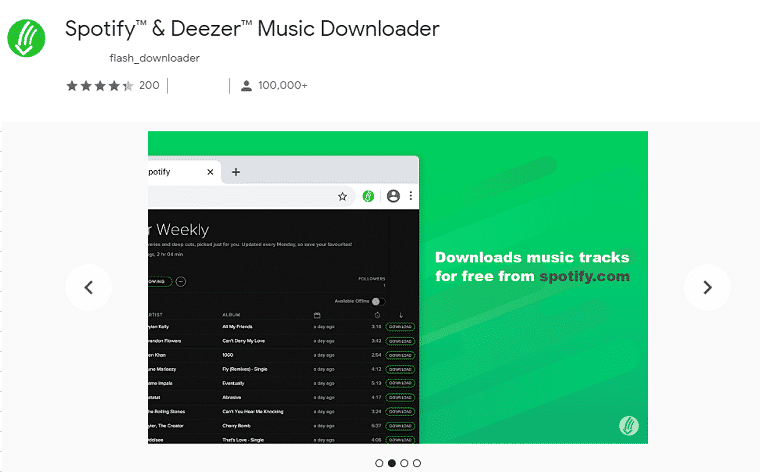
有一些線上 Spotify 播放清單下載器,您可以使用它們將 Spotify 播放清單下載到 MP3。 Spotify 和 Deezer 音樂下載器就是其中之一。這是一個Google Chrome擴充程序,無需下載任何軟體即可輕鬆下載Spotify音樂並將其儲存為MP3。但這個工具只能低速一首一首下載Spotify歌曲。以下是如何使用 Spotify 和 Deezer 音樂下載器在線將 Spotify 播放清單下載到 MP3。
1. 點選「新增至 Chrome」按鈕,從 Chrome Web Store 發現並安裝 Spotify Deezer 音樂下載器半音擴充功能。
2. 在 Chrome 中安裝後,Spotify Deezer 音樂下載器將出現在 Chrome 的右上角。當您單擊它時,將出現 Spotify 網路播放器。
3. 登入您的 Spotify 帳號。
4. 點選歌曲旁的下載按鈕進行下載。
第 3 部分:如何將 Spotify 播放清單下載到行動裝置上的 MP3
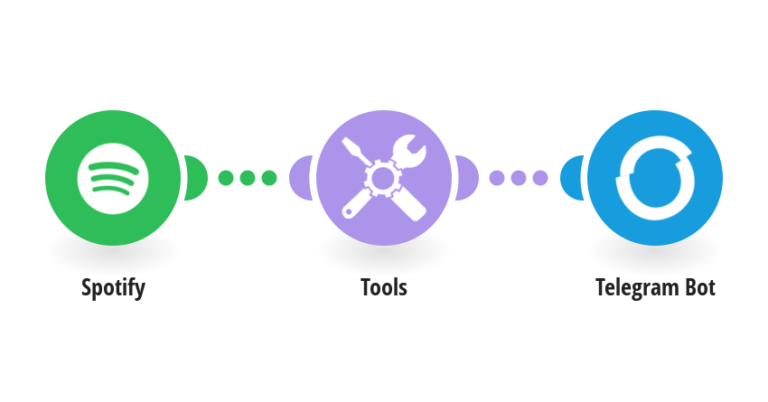
Telegram 可以作為 Android 和 iOS 用戶下載 Spotify 播放清單的應用程式。您將需要一個 Telegram Spotify 機器人來連接到 Spotify 並有權存取 Spotify 庫。了解如何使用 Telegram 將 Spotify 播放清單下載到 MP3。
1. 前往 Spotify 複製您想要下載為 MP3 的播放清單的連結。
2. 在 Telegram 中搜尋 Spotify 播放清單下載器。
3. 在 Spotify 播放清單下載器中,將複製的 Spotify 播放清單連結貼到聊天列中。
4. 點選發送。最後,點擊下載按鈕。
第 4 部分:選擇哪個 Spotify 播放清單下載器?
Spotify 是全球 80 多個國家和地區流行的音樂串流服務。今天我們與您分享了幾個有效的 Spotify 播放清單到 MP3 轉換器,用於將 Spotify 播放清單下載到 MP3。大多數用戶喜歡 Spotify 音樂轉換器 其易用性、轉換速度快和輸出品質高。此外,所有 ID3 標籤資訊將在下載後保留。如果您想在沒有 Spotify 高級帳戶的情況下下載 Spotify 音樂,只需嘗試 Spotify Music Converter。
如果您喜歡線上工具,那麼 Spotify 和 Deezer 音樂下載器可能是您想要的。但您應該知道,使用線上軟體下載歌曲可能速度較慢且品質較低。如果您沒有電腦,可以使用第三方行動解決方案。
第 5 部分:與下載 Spotify 播放清單相關的常見問題解答
1. 我下載的 Spotify 歌曲在 PC 上在哪裡?
答:要在電腦上尋找下載的 Spotify 曲目,您可以開啟 Spotify,然後前往「設定」>「離線曲目儲存」。您將在此處看到 Spotify 歌曲的下載位置: C:Users[您的使用者名稱]AppDataLocalSpotifyStorage 。如果需要,您也可以將此路徑變更為其他位置。
2. 我可以下載 Spotify 播放清單嗎?
答: 是的,可以,只要您訂閱了高級方案。下載 Spotify 播放清單後,歌曲將保存到您的電腦硬碟或手機和平板電腦上。當然,如果您沒有 Spotify Premium 帳戶,也可以使用 Spotify 音樂轉換器 將 Spotify 播放清單下載到 MP3 並將其儲存到您的本機。
3. 將 Spotify 播放清單下載到 MP3 是否合法?
答:簡短的回答是,是,也不是。使用Spotify Music Converter等第三方工具從Spotify下載音樂通常採用錄音技術,就像SoundCloud、Pandora等其他串流平台一樣。如果您下載 MP3 格式的 Spotify 播放清單用於個人和教育用途,這是合法的。但如果你用它來盜版或分發音樂用於商業目的,那就是非法的。